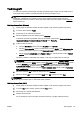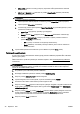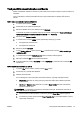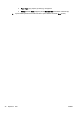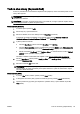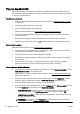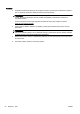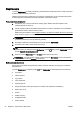User guide
◦
Tlač bez okrajov: výberom tejto funkcie môžete tlačiť fotografie bez okrajov. Nie všetky
druhy papiera podporujú túto funkciu. Ak vybratý druh papiera v rozbaľovacom zozname
Médiá túto funkciu nepodporuje, vedľa príslušnej možnosti sa zobrazí ikona upozornenia.
◦
Zachovanie rozloženia: táto funkcia funguje len pri duplexnej tlači. Ak je obrázok väčší ako
oblasť určená na tlač, výberom tejto funkcie upravte obsah strany tak, aby sa nachádzal
medzi menšími okrajmi a aby sa tak nevytvárali prebytočné strany.
◦
Technológie HP Real Life: táto funkcia zjemňuje a zostruje obrázky a grafiku s cieľom
zlepšiť kvalitu tlače.
◦
Brožúra: umožňuje tlačiť viacstranový dokument ako brožúru. Umiestní dve strany na
každú stranu hárka, ktorý možno zložiť ako brožúru na polovičnú veľkosť papiera.
V príslušnom rozbaľovacom zozname vyberte možnosť väzby a potom kliknite na tlačidlo
OK.
●
Ľavá väzba brožúry: strana väzby po zložení brožúry sa zobrazuje vľavo. Túto
možnosť vyberte, ak zvyčajne čítate zľava doprava.
●
Pravá väzba brožúry: strana väzby po zložení brožúry sa zobrazuje vpravo. Túto
možnosť vyberte, ak zvyčajne čítate sprava doľava.
POZNÁMKA: Na ukážke na karte Rozloženie sa nemôže zobraziť možnosť vybratá z
rozbaľovacieho zoznamu Brožúra.
◦
Okraje strán: umožňuje pridávať okraje na strany, ak tlačíte dokument s viac ako dvoma
stranami na hárok.
POZNÁMKA: Na ukážke na karte Rozloženie nemožno zobraziť možnosť vybratú z
rozbaľovacieho zoznamu Okraje strán.
●
Čas potrebný na nastavenie môžete ušetriť použitím tlačovej skratky. Tlačová skratka ukladá
správne hodnoty nastavenia pre príslušný typ úlohy tak, aby ste mohli nastaviť všetky možnosti
jediným kliknutím. Ak ju chcete použiť, prejdite na kartu Tlačová skratka, vyberte jednu tlačovú
skratku a potom kliknite na tlačidlo OK.
Ak chcete pridať novú tlačovú skratku, po zmene nastavení na karte Rozloženie alebo Papier a
kvalita kliknite na kartu Tlačová skratka, kliknite na položku Uložiť ako, zadajte názov a potom
kliknite na tlačidlo OK.
Ak chcete odstrániť tlačovú skratku, vyberte ju a potom kliknite na položku Odstrániť.
POZNÁMKA: Odstraňovať nemôžete predvolené tlačové skratky.
Tipy na nastavenie tlačiarne (OS X)
●
V dialógovom okne Print (Tlač) vyberte v rozbaľovacej ponuke Paper Size (Veľkosť papiera)
veľkosť papiera vloženého do tlačiarne.
●
V dialógovom okne Print (Tlač) vyberte kontextovú ponuku Paper/Quality (Papier a kvalita) a
vyberte príslušný typ a kvalitu papiera.
●
Ak chcete vytlačiť čiernobiely dokument použitím iba čierneho atramentu, vyberte kontextovú
ponuku Paper Type/Quality (Typ a kvalita papiera) a z kontextovej ponuky Color (Farba) vyberte
položku Grayscale (Odtiene sivej).
SKWW Tipy na úspešnú tlač 51